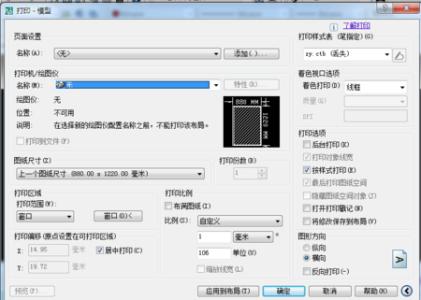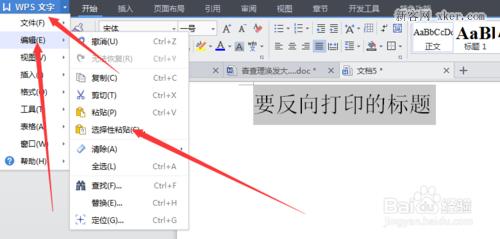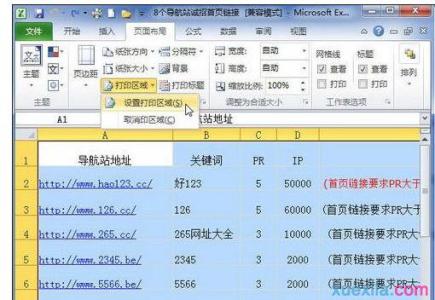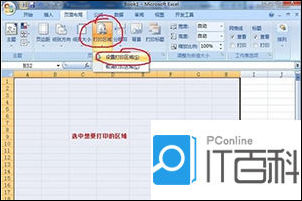在我们只需要打印一部分区域图纸时就需要在打印中设置了,下面由小编告诉大家cad中如何设置打印区域,快跟我一起来学习吧。
cad中设置打印区域的方法
1、点击 文件,打印 :
2、选择 打印机名称 后面的三角,然后选择要使用的打印机,如本文选择 DocuCenter-IV 3065 :

3、纸张大小选择 A4 :
4、打印范围 选择 窗口 ,然后点击右侧的 窗口按钮 :
5、点击并拖拽区域,以选择需要打印的区域:
6、勾选 居中打印 ,然后点击 预览 :
7、确定打印的内容无误之后,即可右击预览界面,然后点击 打印 :
8、设置打印的份数之后,点击 确定 ,即可打印文档:
 爱华网
爱华网